AppInventor-materiaali
App Inventor on MIT:n kehittämä visuaalinen ohjelmointiympäristö, jonka avulla Android-sovellusten teko on helppoa nuoremmallakin iällä. Ohjelmointikieli on englanti.
Materiaalit
-
Aloitteluun
- Myyräpelin ohje tulossa
- Kallistelupeli: video-opas ja tulostettavat mallikomennot (sekä mahdollinen korjauskoodi) (arvio: 2-4 h)
- Lentelypeli: video-opas ja tulostettavat mallikomennot (arvio: 5-7 h)
- Minipelikokoelma: video-opas ja tulostettavat mallikomennot (arvio: 2-3 h)
- Ostoslista: tulostettavat mallikomennot (lyhyt)
- Linkin Virtuaalilemmikkitehdas-kesäleirin materiaali (5 pv leiri)
-
Edistyneemmille
- Minigolf: tulostettavat mallikomennot (pitkä)
- Ristinolla: tulostettavat mallikomennot (pitkä)
- Autopeli: tulostettavat mallikomennot (hyvin pitkä)
- Kompassi: tulostettavat mallikomennot (lyhyt)
Työvaiheet alkuun pääsemiseen (yksi esimerkki)
Esimerkki on laadittu niin, että monimutkaisemmat, ohjeistusta vaativat osat on eroteltu itsenään ohjautuvammilla työvaiheilla.
- Yhdistä läppäri ja Android-laite samaan langattomaan verkkoon.
- Luo sovellukseen ensimmäiseksi tehtävä kuva (esim. Scratchissa tämän videon avulla).
- Kirjaudu AppInventorin sivustolle: appinventor.mit.edu oikean yläkulman oranssista "Create apps!" -painikkeesta.
- Luo uusi projekti ja aseta siihen esim. jokin taustaväri.
- Lataa Android-laitteelle Play-kaupasta "MIT AI2 Companion" testausta varten.
- Testaa projektia.
Kalvot
App Inventor ohjelmointiympäristö toimii netissä osoitteessa appinventor.mit.edu, eikä siis sitä varten itsessään tarvitse ladata mitään tietokoneelle. App Inventoriin kirjautuakseen ohjelmoijalla tulee kuitenkin olla käytettävissään Google-tunnus, jota käytetään tunnisteena. App Inventorissa tehdyt projektit myös tallennetaan pilveen tähän tunnukseen liitettynä. Google-tunnukseksi käy GAFE-tunnus.
Itse sovellus ohjelmoidaan verkkosivulla, mutta sen testaus toimii parhaiten Android-laitteella. Testaustapoja on neljä (suosittelemamme ensimmäisenä):
- Laite ja läppäri, jolla ohjelmoidaan, liitetään samaan langattomaan verkkoon. Laitteelle ladataan ohjelma "MIT AI2 Companion". Testatessa valitaan sivuston ylälaidasta "Connect" > "AI Companion" ja sivuston tarjoama QR-koodi valokuvataan laitteelle ladatulla ohjelmalla (scan) tai myös tarjottu lyhytkoodi kirjoitetaan ohjelmaan.
- Laite ja tietokone yhdistetään USB-kaapelilla, laitteelle ladataan ohjelma "MIT AI2 Companion" ja tietokoneelle aiStarter (latausohjeet). Testatessa valitaan sivuston ylälaidasta "Connect" > "USB"
- Ilman Android-laitetta verkkosivustolla voi käynnistää emulaattorin, jolla voi testata ohjelmaa jossain määrin, se ei kuitenkaan sisällä esim. tapoja testata laitteen liikutukseen liittyviä tapahtumia. Testatessa valitaan sivuston ylälaidasta "Connect" > "Emulator". Emulaattorin käynnistyksessä voi kulua hetki ja se voi olla epävakaa joillakin alustoilla.
- Yllä olevien tapojen ollessa mahdottomia, voi ohjelman ladata sivuston ylälaidasta "Build" > "App ( provide QR code for .apk )". QR-koodin voi avata Android-laitteen QR-lukijalla (Play-kauppa) linkkinä ja asentaa, kun se on tallentunut laitteen latauksiin. Ohjelma pitää tätä tapaa käytettäessä ladata ja asentaa joka päivityksen jälkeen uudelleen.
Sovellus on valmiina (tai muiden testaustapojen ollessa mahdottomia myös testausvaiheessa) ladattavissa Android-laitteelle oikeana ohjelmana. Video-opas latauksesta täällä.